USBデバイスを購入する際には、読み書き速度を考慮する必要があります。高速性能のUSBデバイスはファイル転送効率を大幅に向上させることができ、ファイルをコンピュータにコピーする際の時間を節約し、作業効率を大幅に向上させることができます。
この記事では、さまざまな種類のUSBの読み書き速度、USBの読み書き速度の確認方法、およびニーズに合った適切なUSBデバイスを選択する方法をご案内いたします。
MacでUSBの読み書き速度をチェックする方法
定期的にUSBの読み書き速度をチェックすることで、ストレージデバイスをより効果的に管理することができます。これにより、Macのパフォーマンスの低下や互換性の問題を回避し、日常の使用の便利さと効率を向上させることができます。
macOSにはUSBの読み書き速度をテストする組み込み機能がないため、Macでディスク速度テストを実行するためには、専門のサードパーティソフトウェアを使用することをお勧めします。
iBoysoft DiskGeeker for Macは、専門のディスク管理ツールで、内部ドライブを2つのモードで、外部ドライブを6つのモードでテストすることができます。
単にソフトウェアをダウンロードして起動し、USBデバイスを接続し、Speed Testをクリックし、テストモードを選択し、数秒待ってUSBの読み書き速度を表示します。
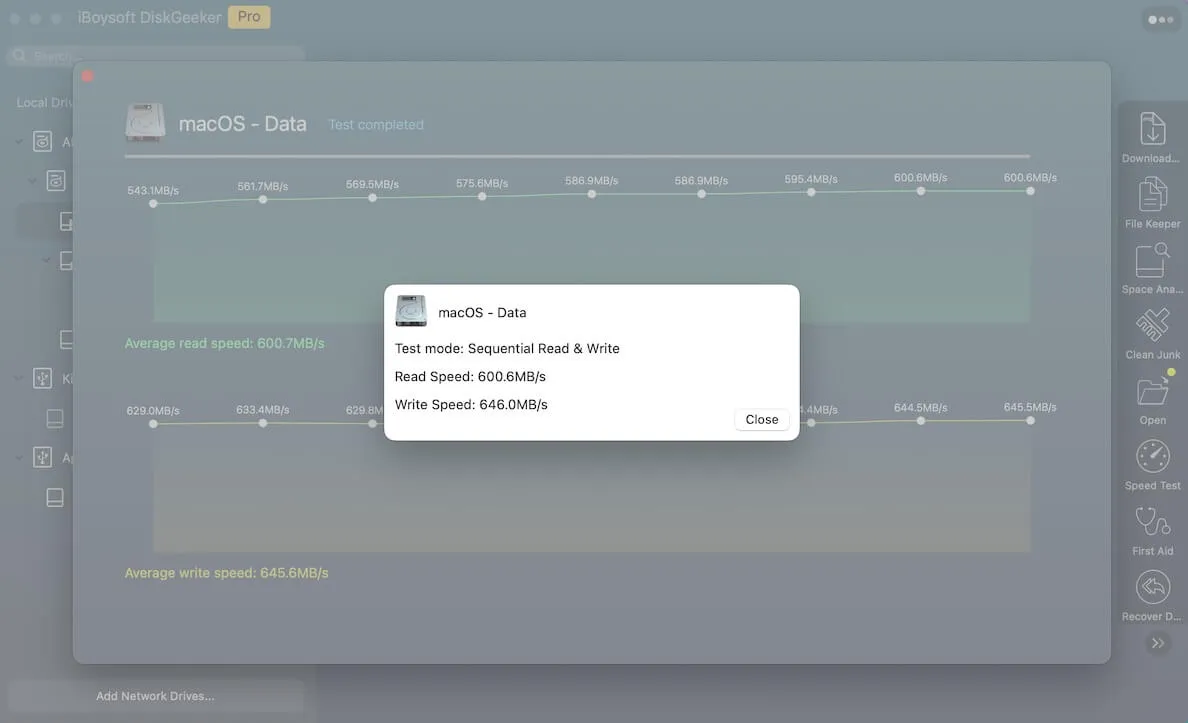
役立つツールを見つけた場合、友達と共有してください!
USBポートの読み書き速度とは何ですか
USBデバイスの読み書き速度は、接続されているUSBポートの種類によって異なる場合があります。さまざまな種類のUSBポートの読み書き速度について学んでください。
- USB 1.0: 1996年に導入され、主にキーボードやマウスなどの低速周辺機器向けに設計されました。現在の基準から見ると、データ転送能力は非常に制限されています。
- USB 2.0: 大幅なアップグレードで、外部ストレージの転送速度が大幅に向上しましたが、現代の大容量ファイルの転送にはまだ比較的遅いです。
- USB 3.0 および以降: 超高速の転送能力が導入され、大容量ファイルの転送、外部SSDの使用、ハイビジョンビデオ作業などがより実用的になりました。
- USB 4: Thunderbolt 3の速度とUSBの汎用性を組み合わせ、4K/8Kビデオ編集、プロのデータバックアップ、ゲーム周辺機器などに最適です。
| USB バージョン | 理論上の最大速度 | 平均読み取り速度 | 平均書き込み速度 |
| USB 1.0 | 12 Mbps (1.5 MB/s) | 0.8–1 MB/s | 0.5–0.8 MB/s |
| USB 2.0 | 480 Mbps (60 MB/s) | 20–30 MB/s | 10–20 MB/s |
| USB 3.0 | 5 Gbps (625 MB/s) | 100–150 MB/s | 70–100 MB/s |
| USB 3.1 | 10 Gbps (1250 MB/s) | 400–600 MB/s | 300–500 MB/s |
| USB 3.2 | 20 Gbps (2500 MB/s) | 1000–1600 MB/s | 800–1400 MB/s |
| USB 4 | 40 Gbps (5000 MB/s) | 2000–3500 MB/s | 1500–3000 MB/s |
USB 2.0 または 3.0 フラッシュドライブを購入すべきか
一般的に、USB 2.0 ドライブは価格が手頃であり、互換性も優れています。ただし、読み書き速度は USB 3.0 よりも遅く、通常は25–30MB/s程度です。したがって、小規模のファイルを保存して転送速度を求めない場合、USB 2.0 ドライブがご要望に合致します。
USB 3.0 ドライブは、通常100–200MB/sに達する USB 2.0 よりも高速な読み書き速度を提供し、作業効率を大幅に向上させることができます。大容量のファイルを頻繁に転送したり、高解像度のビデオを扱う場合は、USB 3.0 ドライブを選択することをお勧めします。
USB 3.0 デバイスは USB 2.0 ポートと互換性があります。古いデバイスを使用していても、USB 3.0 ドライブを通常どおりに使用することができます。ただし、転送速度はポートの基準によって制限されます。
USB の読み書き速度に関するこのポストを他の人と共有してください!
